64位Win10专业版显示器休眠时间自定义设置方法
在使用64位Win10专业版系统的过程中很多用户想要设置自动关闭显示器时间,但是很多新手用户并不知道怎么操作设置关闭显 示器的时间。那如果想要设置但是不知道怎么设置的话可以查看下面的教程,在下面的教程中小编会把设置自动关闭显示器时间的操作方法告诉大家,有需要的用户 只需要跟着下面的教程操作学习就能轻松的掌握设置的操作技巧,相信大家经过教程的学习后都能掌握设置的技巧。
设置步骤:
1、单击开始按钮,然后点击“设置”,如下图所示:
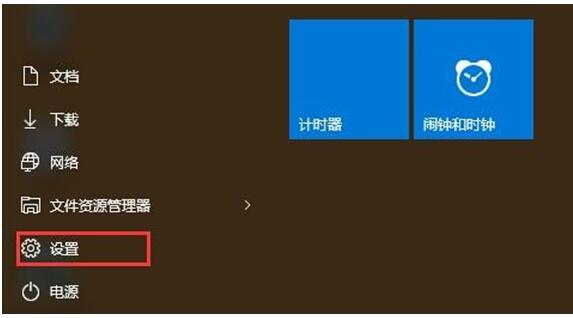
2、打开设置后,选择“系统”选项进入;
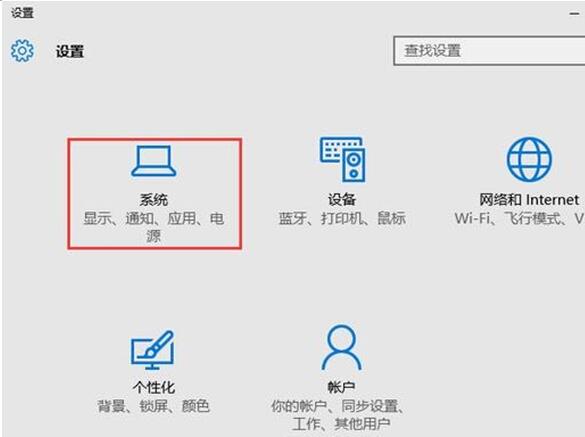
3、在系统中,选择列表中的“电源和睡眠”;
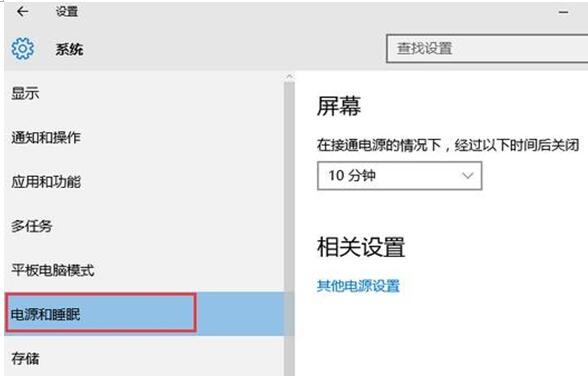
4、最后,在右侧的“屏幕”下方设置一个合理的时间,小编推荐20分钟或30分钟;

通过上面几个步骤的操作后,我们就能在64位Win10专业版系统下设置自动关闭显示器的时间了。设置完成之后,等我们要再次使用电脑时,只要稍微动动鼠标就能够立刻唤醒电脑了!










 苏公网安备32032202000432
苏公网安备32032202000432